Как восстановить аккаунт facebook: Забыл фейсбук пароль и логин
Фейсбук аккаунт деактивирован — что делать и как восстановить
Представьте такую ситуацию, вы пытаетесь войти в свой аккаунт Facebook и видите на экране сообщение: ваш аккаунт деактивирован. Что же делать в этом случае? Как вернуть все свои наработки, связи с друзьями, подписки и подписчиков?…………………………..
В первую очередь, необходимо спокойно во всем разобраться, ведь деактивация – это не приговор, а всего лишь временная мера………………….
Знакомое выражение из игры counter strike⇓!!! Хоть фейсбук деактивирует ваш аккаунт вместо бомбы — причины схожи: Нарушение правил общественного порядка данной социальной сети.
Причины
В официальной терминологии справочной службы есть четкое разделение понятий удаление и деактивация, деактивированный аккаунт в фейсбук – это временное состояние, когда доступ ограничен, но восстановить его еще есть возможность.
Возможные причины:
- возникли сомнения в вашем праве на использование аккаунта;
- страница содержит запрещенные материалы;
- страница ссылается на сайт, который не соответствует нормам сообщества;
- реклама не соответствует нормам либо имеет проблемы с оплатой;
- в общении с другими пользователями вы нарушили правила фейсбука;
- Вы сами временно приостановили действие аккаунта — например ⇓ 🙂
И такое бывает часто
Рассмотрим все варианты
— Нарушение Конфиденциальности
Facebook уделяет большое внимание защите данных своих пользователей. Блокировки могут произойти при малейшем подозрении на несанкционированное использование аккаунта:
Блокировки могут произойти при малейшем подозрении на несанкционированное использование аккаунта:
- частые смены IP адресов, входы в сеть из разных стран;
- смена платежных данных, разные данные в профиле и в способе оплаты;
- сверх активное вступление в группы, частые запросы на добавление в друзья, однотипные комментарии и спам-рассылки;
- единовременное пополнение баланса на большую сумму и резкое повышение расходов.
—Для вашей же безопасности
Итак, часто фейсбук аккаунт может быть деактивирован, чтобы обеспечить вашу же безопасность, что делать в таком случае:
- При входе на сайт, увидев сообщение о том, что ваш аккаунт деактивирован в фейсбук, следуйте тем инструкциям, которые будут предложены.
- Если потребуется предоставить ваше фото или фото документов, это обязательно нужно сделать, иначе доступ не вернут.
- Если требуется ваше фото: выберите изображение анфас крупным планом, где нет других людей.
 Фото нужно сделать при хорошем освещении, формат файла лучше выбирать JPG.
Фото нужно сделать при хорошем освещении, формат файла лучше выбирать JPG. - Если требуются документы: сфотографируйте их, чтобы хорошо были видны все реквизиты. Полный перечень документов, подходящих для проверки можно посмотреть здесь: https://ru-ru.facebook.com/help/contact/183000765122339.
- Проверка может занять от нескольких часов до нескольких дней.
Конечно, соц.сети созданы для общения и поиска старых друзей, но сегодня это огромное поле для бизнеса и продвижения. И если вы вдруг узнаете, что рекламный аккаунт деактивирован facebook-ом, это означает в первую очередь потерю аудитории, снижение охвата, потока трафика и потенциальных клиентов.
Ситуация малоприятная, поэтому решать ее нужно незамедлительно:
- Во-первых, необходимо выяснить, почему ваш аккаунт деактивирован модераторами фейсбук: за нарушения, проблемы с оплатой или же по иным причинам:
- Если активность в аккаунте вызвала подозрения у модераторов, необходимо заполнить форму по ссылке: https://www.
 facebook.com/help/contact/531795380173090.
facebook.com/help/contact/531795380173090. - Если имели место рекламные материалы, не соответствующие правилам, или вы не согласны с такими обвинениями, заполните эту форму: https://www.facebook.com/help/contact/2026068680760273.
- Опротестовать другие причины деактивации можно здесь: https://www.facebook.com/help/contact/1582364792025146.
Помимо этого, проверьте репутацию всех сотрудников, подключенных к рекламному кабинету, удалите всю неодобренную рекламу, либо приведите ее в соответствие с правилами, убедитесь, что все объявления правильно таргетированы (если реклама попадет на экраны людей, которым она не интересна, возможны жалобы).
Решение проблемы:
Если фейсбук деактивировал рекламный аккаунт по причинам проблемы с оплатой, перед тем как восстановить его, сделайте следующее:
- Добавьте свою именную банковскую карту как основной способ оплаты (никаких виртуальных карт).
- Если карта не на ваше имя, попробуйте использовать свою.

- Хорошая альтернатива карты – PayPal, с ним проблем точно не будет.
- Проверьте наличие долга, если есть – нужно оплатить.
- Никогда не наращивайте расходы резко, только постепенно.
- Регистрируйте рекламный аккаунт только на свои настоящие ФИО, как в паспорте, иначе будет трудно вернуть доступ в случае проблем.
Правила
Самая частая причина всех блокировок – нарушение правил. Это, пожалуй, самый обширный раздел справочной службы фейсбука, ознакомиться с ним можно по ссылке https://www.facebook.com/policies.
Контроль за их соблюдением достаточно строгий, причем он ведется как автоматизированными системами, так и лично сотрудниками. И если блок был наложен автоматически, нередки ошибки.
Вернуть доступ:
К примеру, при наличии любых упоминаний религиозных объектов, может быть засчитана пропаганда идеологии или вероисповедания. В подобных случаях есть большая вероятность, что ошибка будет признана и доступ вам вернут.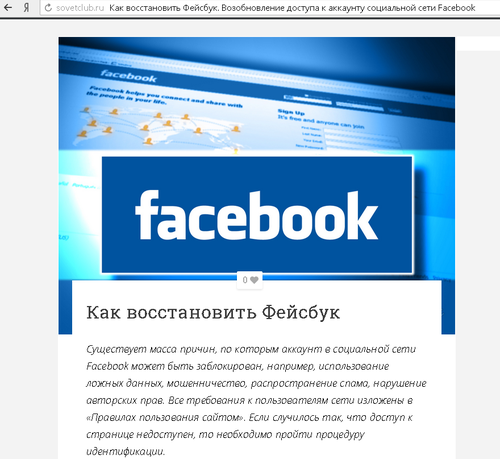
Что нужно сделать:
- Заполните эту форму обращения в тех.поддержку: https://www.facebook.com/help/contact/logout?id=260749603972907.
- Опишите подробно свою ситуацию: какие материалы использовались для написания поста, на чем они основаны и какую цель преследовали. Не забудьте упомянуть, что если ваш пост не соответствует правилам, вы его удалите и впредь такие материалы публиковать не будете.
- Ждите ответа (обычно до 2-3 дней), если результата не будет, повторите обращение в максимально вежливой форме.
Важно — Запрещенное на Фб:
Нарушения правил случаются очень часто, многие случаи происходят по простому незнанию пользователей. Наряду с общепринятыми нормами поведения в интернет-пространстве, например, недопустимость оскорблений, угроз и пропаганды противоправных действий, фейсбук имеет и свои специфические пункты.
Вот некоторые из них:
- Если страница представляет политическую организацию или финансовые услуги, криптовалюты – необходимо письменное разрешение администрации социальной сети.

- Если посты содержат информацию о методах похудения — обязательно установите возрастное ограничение для аудитории.
- Под запретом материалы для взрослых и аналогичный подтекст в публикациях
- Категорически не приветствуется использование рекламных постов в духе «до/после».
- Полный перечень запрещенных на фейсбук товаров: https://www.facebook.com/policies/commerce.
Если вы давно не пользовались социальной сетью и при попытке входа видите на экране сообщение: «данный аккаунт деактивирован в фейсбук», не расстраивайтесь, потому что это может значить, что вы сделали это самостоятельно и просто не помните.
Как это проверить:
- При входе появится информационное сообщение о деактивации.
- Введите адрес электронной почты и пароль для входа в сеть, доступ возобновится.
- Если старый аккаунт не нужен – нажмите «Создать новый».
Профиля:
Если вы захотите повторно «исчезнуть» ненадолго из Facebook, нужно сделать следующее:
- Нажмите ∇ в верхней горизонтальной панели.

- Выберите «Настройки».
- В левом столбце откройте раздел «Ваша информация на Facebook».
- Нажмите «Деактивация и удаление».
- Следуйте указаниям системы: укажите причины своего «ухода» и подтвердите решение.
Теперь никто не сможет отыскать вас через строку поиска или просмотреть ваш профиль. Вы останетесь только в списках друзей у других пользователей, также сохранятся старые сообщения в чатах, группах, комментарии к другим публикациям.
Группы:
Для временного отключения группы:
- В ленте новостей нажмите «Группы» в левом столбце.
- Выберите название своего сообщества, которое хотите отключить.
- Под фото обложки нажмите кнопку «…Еще».
- Выберите «Перенести группу в архив», подтвердите свое решение.
Все участники смогут по-прежнему входить и просматривать старые публикации, но добавлять новых людей, создавать посты, комментировать в группе больше нельзя. Чтобы вновь вернуть сообщество к жизни, администратор должен будет войти в него и нажать «Восстановить группу из архива».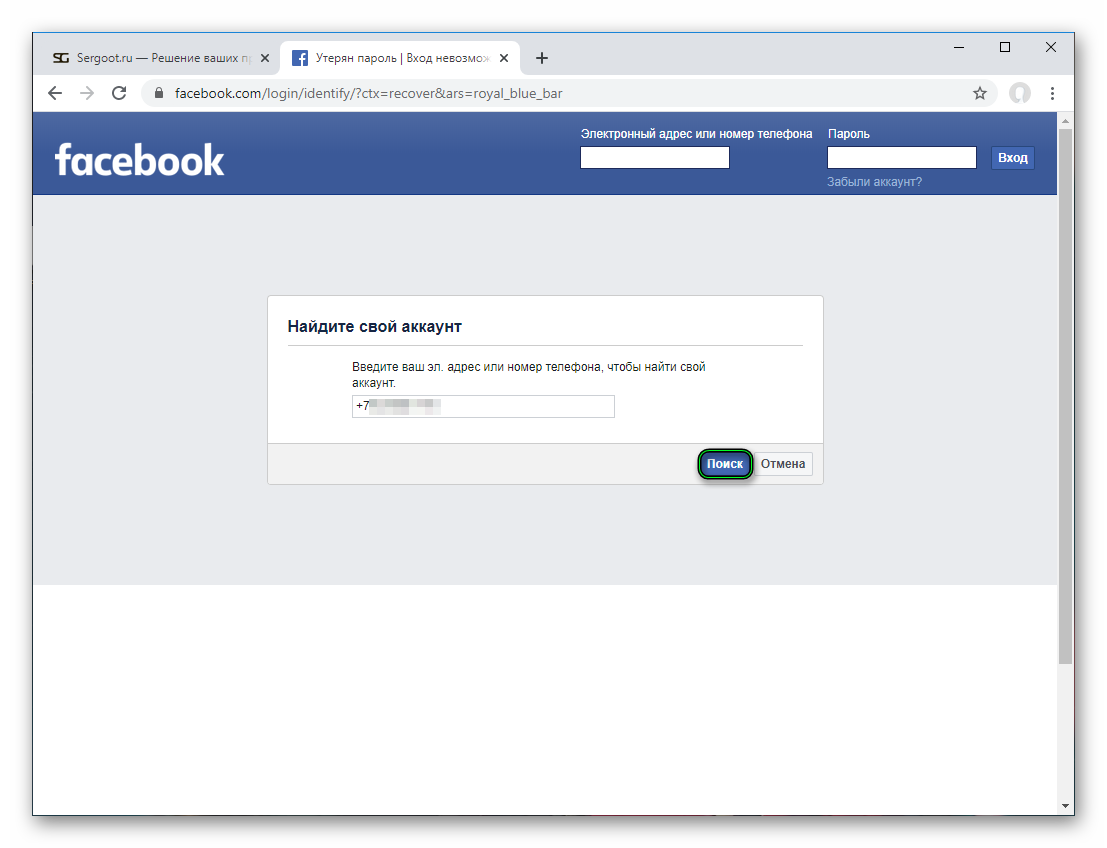
Страницу:
И наконец, если необходимо ненадолго убрать страницу из общего доступа:
- В левой части ленты новостей нажмите «Страницы», выберите название.
- Над обложкой справа нажмите «Настройки».
- В разделе «Общие» самая верхняя строка – «Статус».
- Установить маркер на значении «Страница не опубликована», затем указать любую причину и подтвердить операцию.
Теперь страница в фейсбук деактивирована, то есть никто не сможет просматривать и находить ее ни в соц.сети, ни в поисковых сервисах, пока вы сами не измените статус.
В это время можно не спеша заниматься оформлением, подбором контента, тестировать различные варианты.
Как деактивация личного профиля, так и отправка группы в архив или снятие страницы с публикации – это всего лишь временное состояние, дающее вам небольшую передышку от общения. Воспользуйтесь такой возможностью, чтобы вернуться в фейсбук с новыми силами.
youtube.com/embed/LWfpP6hOyJk?feature=oembed» allow=»accelerometer; autoplay; encrypted-media; gyroscope; picture-in-picture» allowfullscreen=»»/>
Как восстановить аккаунт Фейсбук
Пользование социальными сетями стало неотъемлемой частью жизни современного общества. В этом процессе неизбежно возникают ситуации, когда вследствие каких-либо обстоятельств, пользователь теряет доступ к своей учетной записи, или удаляет ее по ошибке, а потом хочет восстановить. Возможно ли это, и что нужно делать в таких случаях, рассмотрим на примере крупнейшей в мире социальной сети — Facebook.
Как можно восстановить аккаунт
Анализируя описания проблем с аккаунтом в Фейсбук, которыми делятся пользователи в сети, все их неприятности можно разделить на три большие группы:
- Блокировка аккаунта со стороны администрации Фейсбук.
- Проблемы, связанные с логином и паролем от учетной записи.
- Ошибочное удаление своего аккаунта.

Блокировка аккаунта — это особая тема, которую следует рассматривать отдельно.
Подробнее: Что делать, если Facebook заблокировал аккаунт
На оставшихся двух вариантах можно остановиться подробнее.
Вариант 1: Восстановление логина и пароля
Потеря пароля или пароля с логином вместе — это одна из наиболее распространенных причин утраты доступа к своей учетной записи в Фейсбук. Проблема эта достаточно многогранная и в зависимости от конкретной ситуации, имеет несколько различающиеся варианты решения. Рассмотрим их по порядку.
Пользователь помнит логин, но забыл пароль
Это самая безобидная проблема, которая может возникнуть при пользовании социальной сетью. Ее решение займет всего несколько минут. Чтобы восстановить пароль, необходимо:
- Открыть страничку соцсети facebook.com и щелкнуть по ссылке «Забыли аккаунт?», которая находится под полем для ввода пароля.
- В появившемся окне ввести свой телефонный номер или адрес email, который использовался при регистрации на Фейсбук.

- Выбрать способ получения кода для сброса пароля.
- Ввести полученный код в новом окне.
Затем останется только указать новый пароль и доступ к учетной записи будет восстановлен.
Пользователь не помнит логин или доступ к электронной почте, использовавшейся в качестве логина, утрачен
Ситуация, когда пользователь вообще не помнит никаких подробностей о своей учетной записи, кажется абсурдной, но все же случается, хотя и намного реже. Сразу оговоримся, что никакие обращения в службу поддержки Фейсбук здесь не помогут. Но это не значит, что нужно впадать в отчаяние, все можно попытаться исправить.
Если для авторизации использовался логин, необходимо попросить кого-нибудь из друзей открыть вашу страницу. Последнее слово в адресной строке браузера после слеша и будет логином к учетной записи. Например:
Узнав таким образом логин, дальнейшие действия по восстановлению доступа к своей учетке можно совершить по алгоритму, описанному выше.
Если в качестве логина использовался адрес электронной почты или телефон, можно точно так же попросить друга посмотреть его в в разделе контактной информации на вашей странице. Но часто случается так, что пользователи оставляют это поле пустым. В этом случае останется только наугад перебирать все возможные адреса и телефоны, в надежде найти правильный. Другого пути нет.
Вариант 2: Восстановление удаленной страницы
Бывают ситуации, когда человек удаляет свою страницу в Фейсбук, поддавшись сиюминутным эмоциям, а потом сожалеет об этом и хочет вернуть все как было. Для правильного понимания проблемы пользователю необходимо четко различать два понятия:
- Деактивация аккаунта;
- Удаление аккаунта.
В первом случае пользователь может в любой момент снова активировать учетную запись. Достаточно просто войти на свою страницу, или авторизоваться на другом ресурсе через Фейсбук. Страница снова начнет функционировать в полном объеме.
Если речь идет об удалении страницы, то здесь имеется в виду полное стирание данных пользователя с серверов Фейсбук.
Подробнее: Удаляем страницу в Facebook
Таковы способы восстановления своей учетной записи в социальной сети Фейсбук. Как видим, в них нет ничего сложного. Но чтобы не потерять свои данные окончательно, пользователю необходимо быть внимательным и строго следовать правилам, установленным администрацией Фейсбук.
Мы рады, что смогли помочь Вам в решении проблемы.Опишите, что у вас не получилось. Наши специалисты постараются ответить максимально быстро.
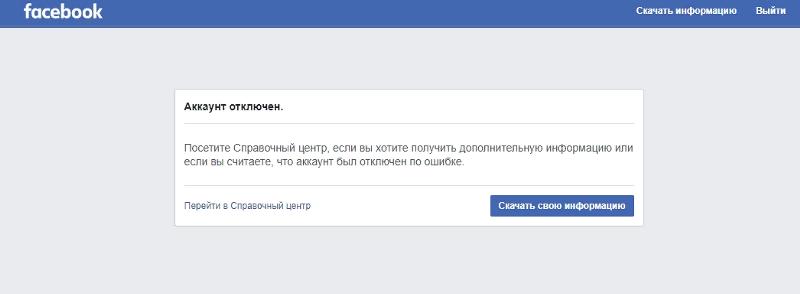
Помогла ли вам эта статья?
ДА НЕТКак восстановить удаленную или заблокированную страницу на Facebook?
/
/
Как восстановить удаленную или заблокированную страницу на Facebook?
bookmarkFacebook access_time personaca85 chat_bubble6Вы решили удалить свою страницу в Facebook, но позже передумали. Как же теперь восстановить свой аккаунт? Здесь мы Вам все детально расскажем, и задача будет решена! У каждого из нас порой возникает необходимость или желание удалить свою страницу в социальной сети, и в этом нет ничего необычного.
Мы все когда-то пытались удалиться из различных социальных сетей, соответственно вопрос, как восстановить профиль в Facebook пользуется спросом, создать свою страницу в Facebook просто. Спешим Вас успокоить, что вернуть свои данные в сети довольно просто, требуется выполнить несложные манипуляции и заполнить определенную форму.

Как восстановить страницу в Facebook?
Чтобы восстановить доступ к своей странице, войдите на Facebook и выполните простые инструкции для подтверждения своей личности. Также необходимо проверить компьютер на наличие вирусов. Для восстановления пароля, можно запросить новый пароль перейдя по ссылке.
- Заходите на сайт, вводите свои данные (логин и пароль в специальные ячейки), которые использовали ранее, нажимайте «Войти» и заходим.
- Теперь программа попросит Вас подтвердить, что этот аккаунт и правда принадлежит Вам, это важный момент, таким способом безопасность вашей страницы увеличивается. Обычно система задает очень простые вопросы, такие как:
- укажите по фотографии имя вашего друга из предложенного списка;
- дайте ответ на контрольный вопрос, но в том случае, когда Вы его указывали при регистрации;
- подтвердить дату рождения или номер телефона, указывать или нет, решаете самостоятельно и т.д.
- Чаще всего же страница вновь становиться доступной при вводе данных, и дополнительные вопросы не задаются.

Как только Вы дадите правильные ответы на вопросы, вы увидите надпись что блокировка страницы снята и ваш аккаунт восстановлен или разблокирован. Все возникающие вопросы очень просты, не требующие каких-либо сложных манипуляций, поэтому не волнуйтесь, восстановить свою страницу в социальной сети Facebook очень быстро.
Есть один момент, который Вы должны знать. Когда Вы удаляете свой аккаунт с помощью специальной ссылки: и не заходите на страницу в течение двух недель, то восстановить его уже будет невозможно, потребуется новая регистрация в фейсбуке с указанием другого почтового ящика.
Что делать, если ваш аккаунт Facebook отключен
Facebook относится к перечню социальных сетей с довольно жесткой политикой. Его пользователи в момент регистрации обещают, что не будут нарушать правил. В противном случае соцсеть может заблокировать аккаунт. Расскажем, что делать в таком случае, и как предупредить подобные проблемы в будущем.
Причины блокировки личного профиля
Существует несколько причин, почему Фейсбук блокирует аккаунт пользователя:
- публикация контента, который нарушает правила использования социальной сети;
- указание во время регистрации страницы ненастоящего имени или другой лживой информации;
- наличие нескольких личных страниц;
- попытка выдать себя за другого человека;
- использование личной страницы для рекламы, продвижения, спама или другой запрещенной деятельности.

Нарушение правил
Facebook-аккаунт отключают и по причине систематического нарушения правил социальной сети. Вначале пользователь получает предупреждение о возможной блокировке, после игнорирования которого ему ограничивается вход.
Важно!
За серьезные нарушения аккаунт пользователя блокируется безвозвратно. Чтобы предупредить такую проблему, ознакомьтесь с нормами сообщества Facebook (https://www.facebook.com/communitystandards/).
Взлом
Мошенники могут рассылать запрещенную рекламу от имени пользователя или выполнять другие запрещенные действия. Пароль от страницы в Фейсбуке взламывают при помощи специальных вредоносных программ (вирусов). Также личную информацию может передать мошенникам сам пользователь, указывая данные для авторизации на посторонних ресурсах (при регистрации через Facebook).
Блокировка учетных записей случается и по причине их взлома мошенниками
Ошибочная блокировка
Также аккаунт может быть заблокирован ошибочно.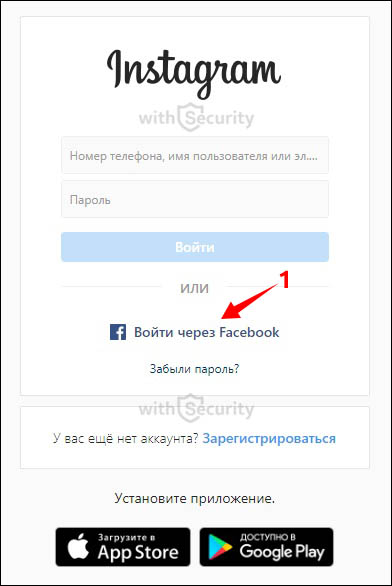 Нередко под общий алгоритм попадают обычные профили пользователей.
Нередко под общий алгоритм попадают обычные профили пользователей. Система безопасности социальной сети автоматически блокирует любые страницы, где выявлена подозрительная активность
Читайте также:
Что делать в случае блокировки
Чтобы разблокировать аккаунт Facebook, нужно определить причину этого, после чего соответствующе действовать.
| Причина отключения страницы | Куда обращаться |
| Ошибочная или блокировка за мелкие нарушения правил соцсети | https://www.facebook.com/help |
| Взлом профиля мошенниками | >https://www.facebook.com/hacked |
Встречаются случаи, когда восстановить доступ к заблокированной странице не удается. Тогда рекомендуется зарегистрировать новый аккаунт. Но перед тем как это сделать, нужно ознакомиться с правилами работы в Facebook, чтобы больше не нарушать их.
Блокировка сразу после прохождения регистрации
Блокировка профиля в Фейсбуке может случиться сразу после регистрации, если на компьютере пользователя работает вредоносное ПО. Оно похищает пароли и использует аккаунт человека для рассылки рекламы, спама. В таком случае социальная сеть блокирует страницу по причине выявления подозрительной активности.
Также выключение профиля сразу после его создания случается в случае нарушения правил Facebook. Возможно, пользователь указывает вымышленное имя или другую неправдивую информацию, что противоречит принципам работы соцсети.
Блокировка рекламного аккаунта
Блокировка рекламного аккаунта происходит двумя способами – автоматически или вручную. В первом случае робот определяет на странице подозрительную активность или нарушение правил, после чего отключает страницу до выяснения обстоятельств. Ручная блокировка осуществляется сотрудниками соцсети и восстановить такой аккаунт сложнее.
Отключение из-за подозрительной активности
В такой ситуации обычно срабатывает автоматическая блокировка.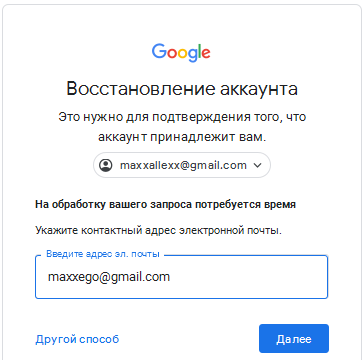 Facebook воспринимает за подозрительную активность следующие действия пользователя:
Facebook воспринимает за подозрительную активность следующие действия пользователя:
- привязка способов оплаты:
- запуск первой рекламной кампании;
- вход в аккаунт из другой страны.
Важно!
Чтобы включить свою страницу, нужно заполнить форму по ссылке https://www.facebook.com/help/contact/531795380173090.
Блокировка из-за нарушения
Такое отключение аккаунта происходит при публикации объявлений, которые нарушают политику социальной сети. Также блокировка возможна по причине жалоб пользователей.
Чтобы решить проблему, переходите по ссылке https://www.facebook.com/help/contact/2026068680760273.
Чтобы включить аккаунт, правдиво ответьте на вопросы, наведенные в форме
Некоторым рекламодателям доступен специальный чат, который поможет восстановить доступ к странице в случае блокировки. Если предыдущие методы не привели к положительному результату, попробуйте перейти по ссылке https://www.facebook.com/business/resources/.
Как удалить отключенный аккаунт Facebook
Чтобы удалить аккаунт, который навсегда заблокирован Фейсбуком, придерживайтесь инструкции:
- Перейдите на главную страницу соцсети https://www.facebook.com.
- Сверху страницы нажмите «Помощь».
- Выберите «Управление аккаунтом», «Смена пароля», «Ошибки и известные проблемы».
- Из предложенного списка выберите «Не могу зайти на сайт».
- Заполните предложенную форму. Подробно опишите суть проблемы, укажите адрес электронной почты и номер телефона, к которому привязана страница. Попросите службу поддержки удалить заблокированную страницу.
- Нажмите «Отправить» и дождитесь решения службы поддержки соцсети.
Совет
Чтобы повысить шансы разблокировки аккаунта, особенно если это не касается серьезных нарушений (мошенническая деятельность, пропаганда насилия), придерживайтесь простых советов:
- к техподдержке Facebook нужно обращаться на английском языке;
- еще раз напишите в службу поддержки, если долго не приходит ответ по предыдущему запросу;
- не скандальте и не ругайте сотрудников службы поддержки;
- в случае отказа в разблокировке обратитесь в техподдержку повторно.
 Возможно, второй сотрудник, который будет рассматривать вашу заявку, изменит свое мнение в положительную сторону.
Возможно, второй сотрудник, который будет рассматривать вашу заявку, изменит свое мнение в положительную сторону.
Частые вопросы
Через сколько времени можно ожидать на восстановление аккаунта?
Если причина блокировки несущественна, доступ к странице возобновляется в течение 1-4 дней. Если отключение аккаунта произошло из-за серьезных нарушений, ответа службы поддержки придется ждать дольше. Иногда разблокировка вовсе не возможна.
Какое удостоверение личности принимает Фейсбук?
Для разблокировки аккаунта Facebook может потребовать предоставить удостоверение личности. Лучше всего отправить копию документа государственного образца – паспорта, водительского удостоверения, свидетельства о рождении и прочие. Необходимо, чтобы удостоверение содержало фото, имя и дату рождения человека. Информация в документе должна совпадать с той, что указана в профиле социальной сети.
Восстановление учетной записи Facebook после прекращения доступа
Решение для восстановления учетной записи Facebook: без электронной почты и номера телефона, от доверенных друзей
Для онлайн-помощи по восстановлению старой учетной записи Facebook ИЛИ приостановленной учетной записи: наберите 1-855-791-4041 (мгновенное решение с помощью удаленного помощника)
Если кто-то взломал вашу учетную запись facebook / забыл пароль или потерял пароль, вам нужно будет восстановить свою учетную запись facebook и восстановить пароль учетной записи facebook, в Интернете доступны различные методы восстановления, здесь мы представляем этот блог о том, как восстановить учетную запись facebook. Метод: восстановление учетной записи Facebook с помощью кода безопасности или сброса пароля, без электронной почты, без номера телефона или через список доверенных друзей.
Метод: восстановление учетной записи Facebook с помощью кода безопасности или сброса пароля, без электронной почты, без номера телефона или через список доверенных друзей.
Так что не теряя времени. Давайте проверим здесь удар Как восстановить учетную запись Facebook также сосредоточимся на этом методе восстановления учетной записи facebook, как они работают.
Вы можете восстановить свою учетную запись Facebook с помощью опции сброса пароля
- Открыть сайт https://www.facebook.com
- Нажмите «Забыть пароль». Он указан чуть ниже, где вы вводите свой логин и пароль.
- Введите ваше имя пользователя / адрес электронной почты / номер телефона.
- Нажмите «Отправить».
- Теперь fb спросит, как вы хотите получить код для сброса пароля?
- Выберите свой номер телефона, если вы уже добавили его в fb, в противном случае выберите адрес электронной почты, чтобы получить код.
- Откройте свой адрес электронной почты, где вы получите письмо от Facebook, в котором указан код и ссылка.

- Нажмите на эту ссылку, она перенаправит вас на страницу сброса пароля facebook.
- Здесь введите свой новый пароль и не забудьте поставить галочку
- Нажмите «Отправить». Ваш аккаунт восстановлен.
- Следовательно, этот вариант восстановления учетной записи Facebook с помощью параметра сброса пароля действительно работает
Как восстановить учетную запись Facebook без электронной почты
- Прежде всего, вам нужно ввести адрес электронной почты или номер телефона в поле вверху справа, и вы увидите экран, который спросит вас, что вы забыли пароль.
- Теперь просто нажмите на опцию «Забыть пароль», чтобы увидеть все возможные решения для его восстановления.
- Теперь вам нужно ввести свой адрес электронной почты или номер телефона, чтобы идентифицировать вашу учетную запись.
- Теперь вам нужно нажать на опцию больше не иметь доступа к ним, и вы перейдете на следующую страницу.
- Введите любой из ваших новых адресов электронной почты, чтобы зарегистрировать его, а затем повторите то же самое в другом текстовом поле.
- Теперь вы перейдете на следующую страницу, где вам нужно будет ввести ответы на все контрольные вопросы, которые вы сохранили при создании учетной записи. И если вы введете их неправильно, вы не сможете получить доступ к своей учетной записи, поэтому заполните их правильно.
- Вот и все, теперь вы успешно восстановили свою учетную запись с помощью функции восстановления учетной записи facebook без электронной почты, и это тоже без необходимости в регистрации адреса электронной почты, поскольку вам понадобится только новый адрес электронной почты.
Итак, выше все о том, как восстановить взломанную учетную запись Facebook без электронной почты. С его помощью вы можете легко восстановить свой взломанный профиль facebook, в котором кто-то изменил ваш резервный адрес электронной почты по умолчанию или у вас нет доступа к вашему адресу электронной почты, так как в этом случае вам просто понадобится новый идентификатор электронной почты.
Как восстановить мою учетную запись Facebook через доверенных друзей
Trusted Friends — это еще одна полезная функция Facebook, связанная с безопасностью, о которой некоторые из нас могут не знать, поэтому восстановление одной учетной записи facebook через доверенного друга поможет вам следить за
- Вы выбираете 3-5 друзей, которым доверяете, и Facebook отправляет им инструкции по восстановлению вашей учетной записи в худшем случае, когда вы забыли свой пароль Facebook, а также потеряли доступ к своим учетным записям электронной почты и мобильному телефону.
Чтобы настроить список доверенных друзей для своей учетной записи Facebook, перейдите в «Настройки учетной записи» -> «Безопасность» -> «Доверенные друзья» и выберите 3-5 близких друзей.
- Если вы когда-нибудь выйдете из нашей учетной записи, Facebook отправит коды восстановления всем этим надежным друзьям. Далее вам нужно позвонить друзьям, собрать коды и отправить их в Facebook. После того, как вы отправите коды безопасности, вам придется подождать 24 часа, прежде чем вы сможете снова войти в Facebook.
Как восстановить пароль Facebook без подтверждения Сбросить код / номер телефона
Метод 1. Сброс пароля (восстановление учетной записи Facebook без кода подтверждения или номера телефона)
- Шаг 1. Доступ к адресам электронной почты друг друга. Этот адрес понадобится вам для сброса пароля учетной записи.
- Шаг 2: Откройте страницу входа в Facebook. Выйдите из своей текущей онлайн-учетной записи. Нажмите кнопку «забыл пароль».
- Шаг 3: Введите адрес электронной почты их учетной записи Facebook.Нажмите «это моя учетная запись». Нажмите кнопку «аккаунт не может войти».
- Шаг 4: Введите адрес электронной почты, которым вы можете управлять, не вводите привязку к почтовому ящику учетной записи Facebook.
- Шаг 5. Попробуйте ответить на секретный вопрос. Если вы можете ответить на секретный вопрос, вы можете изменить свой пароль. Если нет, то читайте дальше. Если вы не можете правильно ответить на секретный вопрос, нажмите «восстановить мою учетную запись с помощью друга».
- Шаг 6: Найдите трех надежных друзей, которые помогут вам взломать учетную запись.Facebook восстановит проверочный код, отправленный на учетную запись трех друзей, которую вы выбрали.
- Шаг 7: Если ваши друзья готовы помочь вам, вы выбираете пароль, отправленный им, а затем пароль, отправленный вам Друзьями.
- Шаг 8: Сброс пароля. После ввода кода подтверждения, отправленного вашим друзьям, вы можете сбросить пароль учетной записи.
Метод 2: Защитите свой пароль (Восстановление учетной записи Facebook без кода подтверждения или номера телефона)
- Шаг 1. Включение аутентификации при входе.Это двухфакторная система аутентификации Facebook, вы можете предотвратить несанкционированный вход.
- Шаг 2. При идентификации вашей учетной записи Facebook, когда вы не авторизованы для входа на устройство, он попросит ваш телефон отправить проверочный код.
- Шаг 3. Вам необходимо ввести проверочный код для входа в учетную запись. Если код подтверждения отсутствует, злоумышленник не сможет войти в вашу учетную запись Facebook.
- Шаг 4: Выберите уникальный пароль. Не используйте в качестве пароля имя, дату рождения, домашний адрес, условное имя.
- Шаг 5: Эту информацию легко угадать. Для обеспечения безопасности вы должны использовать различные слова с буквами, а символы располагаются в совершенно произвольном порядке. Чем длиннее пароли, тем проще их использовать.
- Шаг 6: Настройка разных паролей для разных учетных записей. Если почтовый ящик, онлайн-банкинг, Facebook используют один и тот же пароль, кто-то может украсть все на одном дыхании.
- Шаг 7: Регулярно обновляйте пароль. Если вы подозреваете, что кто-то украл ваш пароль, вам следует немедленно сменить пароль.Не позволяйте другим лицам без вашего согласия вторгаться в ваш аккаунт.
- Шаг 8: Не забудьте выйти из учетной записи. Особенно в устройстве для входа в систему с другими обратите внимание, когда выходят из системы. Если вы знаете, что кто-то будет использовать ваш компьютер, то, используя свое компьютерное время, не забудьте выйти из системы.
- Шаг 9: Установите брандмауэр для предотвращения использования клавиатурных шпионов. Если у вас есть информация о вводе с клавиатуры, отправляемая третьему лицу, брандмауэр предупредит, спрашивая, следует ли принимать запрос на отправку для отправки.
Facebook является ведущей платформой социальных сетей во всем мире, на которой живет большинство людей, и вы должны знать, какие запросы задают в сообществе Facebook, связанные без адреса электронной почты, номера телефона или без секретного вопроса
- Как восстановить взломанный фейсбук
- Восстановление аккаунта Facebook без электронной почты
- как восстановить аккаунт facebook без номера телефона
- как восстановить мою учетную запись facebook через друзей
- восстановление аккаунта facebook без адреса электронной почты и номера телефона
- как восстановить аккаунт на facebook по электронной почте
- как восстановить аккаунт facebook, если вы забыли
- восстановление учетной записи facebook без дополнительного адреса электронной почты
Знаете альтернативы для восстановления пароля Facebook?
Как указано выше, среди двух подходов к восстановлению утерянного пароля Facebook один — это официальный процесс восстановления, а другой — с помощью запомненного пароля в вашем браузере.Следовательно, процесс восстановления учетной записи Facebook с помощью обоих методов описан ниже.
Действия по сбросу пароля Facebook через восстановление
- Посетите страницу входа в учетную запись Facebook и выберите оттуда ссылку на забытую учетную запись
- Далее найдите вкладку своей учетной записи, введите зарегистрированный адрес электронной почты или номер телефона
- Затем нажмите поиск, и в параметрах восстановления, связанных с вашей учетной записью, отобразится
- Затем выберите один вариант из резервной электронной почты или номера телефона и нажмите продолжить
- Затем Facebook отправит вам код в варианте восстановления, который вы выбрали
- После этого введите код безопасности, который вы получили от Facebook, на странице восстановления
- Затем нажмите «Продолжить» и появится следующее окно сброса пароля.
- Теперь введите надежную буквенно-цифровую комбинацию в поле нового пароля
- Затем введите новый пароль Facebook еще раз в поле подтверждения
- Наконец, нажмите кнопку сохранения и сбросьте этот новый пароль для входа в свою учетную запись Facebook с этого момента на wards
Действия по восстановлению пароля Facebook через браузер
- Откройте браузер, чтобы восстановить запомненные пароли
- Далее вам нужно посетить настройки браузера
- Далее нажмите на конфиденциальность и безопасность в левой части окна настроек
- Затем прокрутите вниз до вкладки паролей в настройках конфиденциальности и безопасности
- Затем вам нужно найти пароль Facebook из списка сохраненных паролей
- Затем, наконец, когда вы найдете Facebook, нажмите кнопку Показать пароль, чтобы просмотреть его
Таким образом, вы можете либо выполнить официальный процесс восстановления для Facebook, сбросить пароль для входа в систему , либо поискать сохраненный пароль в настройках браузера, когда у вас нет доступа к деталям восстановления.Помимо этого, вы также можете обратиться в службу поддержки Facebook, чтобы получить помощь от технического руководителя, если у вас возникнут проблемы во время восстановления пароля или вы не сможете выполнить задачу.
Восстановление пароля Facebook с помощью учетной записи Google
Многие пользователи спрашивают Как восстановить учетную запись Facebook , если указанные выше параметры недоступны. В таких ситуациях пользователь может следовать перечисленным инструкциям.
- Кроме того, эту услугу могут выбрать пользователи, которые связали учетную запись Google со своим Facebook.
- Далее будет предложена ссылка на аккаунт Google, к которому нужно получить доступ.
- Затем пользователь должен следовать инструкциям на экране, чтобы сбросить пароль учетной записи.
Как восстановить пароль Facebook, не меняя его?
Если вы ищете ответы на вопрос Как восстановить пароль Facebook, не меняя его и выполнить восстановление учетной записи Facebook без необходимости сбрасывать пароль, то вы попали в нужное место.Указанные ниже шаги являются окончательным руководством для достижения того же. Следуйте инструкциям, указанным ниже, и начните восстановление учетной записи Facebook.
Как я могу найти свой пароль Facebook, не меняя его?
- Прежде всего, пользователям необходимо посетить страницу входа, на которую они попадают при входе в учетную запись Facebook.
- После посещения страницы вам нужно перейти в предоставленное место для пароля, чтобы ввести данные пароля. Щелкните правой кнопкой мыши поле пароля.
- После щелчка правой кнопкой мыши по полю пароля вы увидите всплывающее окно с опциями, а внизу вы увидите опцию Проверить элемент. Щелкните это.
- Вы будете перенаправлены на другую страницу. Там вы увидите синий прямоугольник и синюю линию. Здесь вам нужно внести определенные изменения в слово «пароль» и вместо пароля ввести текст, а затем @ type двойным щелчком по слову (пароль).
- Далее вам нужно щелкнуть любое место.
- После выполнения этих шагов вы сможете увидеть свой пароль Facebook, и вам не нужно будет сбрасывать его, чтобы войти в свою учетную запись Facebook.Процесс прост и прост, и учетную запись Facebook можно восстановить с помощью этих простых шагов.
Вышеупомянутые шаги являются одними из немногих основных, к которым можно прибегнуть, чтобы получить доступ к своей учетной записи Facebook, не сбрасывая пароль учетной записи Facebook.
Это не очень необычная вещь, которая происходит со счетами Facebook. Пользователи неоднократно сталкиваются с проблемами, связанными с процедурой входа, предлагаемой Facebook. В основном проблемы и неудобства возникают у пользователей из-за того, что они забывают свои пароли для доступа к своим аккаунтам в социальных сетях.В случае потери пароля Facebook самый безопасный и простой способ сделать то же самое — следовать восстановлению пароля Facebook без сброса параметров, которые не требуют сброса паролей, созданных пользователями для их профиля Facebook.
T Вот некоторые вещи, к которым можно прибегнуть, если они хотят защитить пароль своей учетной записи Facebook.
Шаг 1 Включите аутентификацию при входе. Для защиты профиля Facebook могут быть приняты системы двухфакторной аутентификации.
Step 2 кодов подтверждения отправляются на телефон, зарегистрированный в вашей учетной записи Facebook. Код можно использовать для успешного входа в систему при попытке с другого устройства.
Шаг 3 Проверочные коды отправляются, чтобы гарантировать, что попытка входа в систему была сделана только пользователями.
Step 4 Еще одна важная вещь, которую следует обеспечить, — это обеспечить безопасность учетной записи, создав специальный пароль для учетной записи Facebook. Имя, дата рождения и домашний адрес не рекомендуются в качестве самых безопасных паролей для Facebook и, следовательно, не должны учитываться при установке пароля для вашей учетной записи Facebook.
Step 5 Постоянное обновление и обновление пароля учетной записи — правильное решение. Вы всегда должны мгновенно изменять пароль, если думаете, что кто-то пытался получить доступ к вашей учетной записи Facebook.
Найти другое: FAQ:
Как я могу восстановить свою учетную запись Facebook, если я забыл свой адрес электронной почты и пароль?
Как я могу восстановить свою учетную запись Facebook без пароля?
Как получить пароль от facebook, не меняя его?
Как узнать свой пароль?
Можно ли отследить удаленную учетную запись FB?
Как я могу восстановить свою учетную запись Facebook без моего старого номера телефона?
Как я могу увидеть свой набранный пароль в Android?
Как мне найти свои пароли в Google Chrome?
Как сбросить пароль Facebook на Android
Как восстановить мою отключенную учетную запись facebook
Как восстановить мою удаленную учетную запись facebook
Как восстановить мою потерянную учетную запись facebook
Как восстановить мою старую учетную запись facebook
Как восстановить мою деактивированную учетную запись facebook
Как для восстановления моей заблокированной учетной записи facebook
Какой самый распространенный пароль в мире?
Как восстановить мою взломанную учетную запись facebook через друзей
Что происходит после удаления учетной записи FB?
Может ли полиция видеть удаленные сообщения Facebook?
Как долго Facebook хранит удаленные аккаунты?
Как мне вернуть свой старый номер?
Как мне поговорить с кем-нибудь в Facebook?
Как я могу увидеть свой пароль Facebook на Android?
Как я могу увидеть свой скрытый пароль на Android?
Могу ли я увидеть сохраненные пароли Wi-Fi на Android?
Как я могу восстановить свою учетную запись FB?
Как я могу восстановить свою учетную запись Facebook без адреса электронной почты и номера телефона?
Как мне восстановить свой пароль на фб?
Как я могу восстановить свой пароль facebook без адреса электронной почты и номера телефона 2020?
Как я могу активировать свою учетную запись Facebook?
Как мне восстановить свою учетную запись facebook, если я потерял свой номер телефона?
Как мне найти свое имя пользователя и пароль для Facebook?
Как мне войти в Facebook, если я забыл свой пароль и адрес электронной почты?
Почему Facebook отключил мою учетную запись без причины?
Сколько времени нужно, чтобы повторно активировать вашу учетную запись Facebook?
Почему я не могу войти в Facebook на своем телефоне?
Как я могу восстановить свою учетную запись Facebook без номера телефона?
Заключение : Мы надеемся, что приведенные выше шаги по восстановлению учетной записи facebook мудро помогут вам восстановить вашу учетную запись facebook с помощью приемов восстановления учетной записи facebook без адреса электронной почты и номера телефона и восстановления учетной записи facebook через доверенных друзей убедитесь, что вы подтвердили это, вы можете обратитесь в службу поддержки или обратитесь за онлайн-поддержкой по телефону 1-855-925-7081.
Как повторно активировать учетную запись Facebook, чтобы вернуться на Facebook
Принятие решения об уходе из Facebook может быть непростым. Возможно, вы устали от социальных сетей, беспокоитесь о своей конфиденциальности или думаете о переходе на альтернативу Facebook . Если вы решили деактивировать свою учетную запись, а затем поняли, что сделали ошибку и хотели вернуть свою учетную запись, может быть сложно выяснить, можно ли и как повторно активировать Facebook.К счастью, мы здесь, чтобы прояснить это для вас. Вот что мы рассмотрим в нашем руководстве:
Хотите узнать о восстановлении учетной записи Facebook? Давайте начнем с обсуждения того, можете ли вы повторно активировать учетную запись Facebook после того, как удалили ее.
Можете ли вы повторно активировать учетную запись Facebook?
Да, вы можете повторно активировать свою учетную запись Facebook, если вы деактивировали ее в течение последних 14 дней. Ваш аккаунт не может быть восстановлен, если вы деактивировали его более 14 дней назад, поскольку он уже был удален безвозвратно.Если вы все еще находитесь в течение 14-дневного периода после деактивации, ее можно повторно активировать.
Если вы забыли пароль и хотите вернуться в свою учетную запись, вы можете восстановить свою учетную запись, если у вас все еще есть доступ к адресу электронной почты, связанному с учетной записью. Это справедливо независимо от возраста учетной записи, если вы не удалили ее.
Теперь, когда мы знаем, что это возможно, в следующем разделе мы покажем вам, как повторно активировать Facebook, если вы деактивировали свою учетную запись.
Как повторно активировать деактивированную учетную запись Facebook
1. Откройте свой любимый веб-браузер и перейдите на Facebook.com.
Для начала откройте любой веб-браузер, который вы предпочитаете, и введите Facebook.com в адресной строке.
2. Войдите в свою учетную запись, используя тот же адрес электронной почты и пароль, что и до деактивации Facebook.
Как обычно, введите свой адрес электронной почты или номер телефона и пароль для входа в свою учетную запись.Если ваша учетная запись все еще находится в течение периода времени, который нужно повторно активировать, вход в систему в обычном режиме автоматически активирует вашу учетную запись Facebook.
3. Используйте свою учетную запись Facebook так же, как до деактивации.
Теперь вы сможете использовать сайт так же, как и до деактивации аккаунта. Ваш профиль, сообщения, фотографии, друзья и информация будут отображаться так же, как и до деактивации. Это позволяет легко вернуться в Facebook, так как вам не нужно беспокоиться о настройке своего профиля, как если бы он был новым.
4. Внесите необходимые изменения в настройки своей учетной записи Facebook.
Когда вы деактивировали свою учетную запись, для этого могла быть причина. Если вас беспокоит конфиденциальность, безопасность или другие проблемы, мы рекомендуем изменить настройки учетной записи, чтобы они соответствовали вашим личным предпочтениям.
Эти четыре шага — все, что нужно для повторной активации деактивированной учетной записи Facebook. Если вы хотите найти старые учетные записи или задаетесь вопросом: «Как мне вернуть свою старую учетную запись Facebook?» продолжай читать.Далее мы покажем вам, как восстановить учетную запись Facebook.
Как восстановить учетную запись Facebook, если вы забыли пароль
1. Зайдите на Facebook.com и попробуйте войти в свою учетную запись.
Как обычно, когда вы пытаетесь использовать Facebook, откройте сайт и введите свой адрес электронной почты и свой пароль. Попробуйте это несколько раз и посмотрите, сможете ли вы войти в свой аккаунт. Если вам не удалось войти в систему, вы увидите сообщение о восстановлении аккаунта.Нажмите Восстановить учетную запись .
2. Нажмите Продолжить , чтобы получить код восстановления учетной записи на ваш адрес электронной почты.
Теперь на вашем экране вы должны увидеть сообщение с предложением отправить проверочный код на ваш адрес электронной почты, чтобы вы могли восстановить свою учетную запись. Если у вас все еще есть доступ к учетной записи, указанной в разделе «Отправить код по электронной почте», нажмите Продолжить , чтобы получить код.
Если у вас больше нет доступа к этому адресу электронной почты, нажмите Больше нет доступа к этим , чтобы увидеть, какие другие варианты Facebook может предложить вам для проверки вашей учетной записи.
3. Проверьте свой почтовый ящик на наличие кода и введите его на Facebook.
Через несколько минут войдите в свою учетную запись электронной почты и посмотрите, получали ли вы сообщения от Facebook. Не забудьте также проверить папки нежелательной почты / спама на случай, если электронное письмо было ошибочно отфильтровано из вашего основного почтового ящика. Когда вы найдете сообщение в своем почтовом ящике, откройте его и обратите внимание на код внутри. Затем переключитесь обратно на Facebook, щелкните поле с надписью «Введите код» и введите код. Затем щелкните Продолжить .
4. Введите новый пароль для своей учетной записи.
Теперь, когда вы подтвердили восстановление своей учетной записи с помощью отправленного вам 6-значного кода, вы можете ввести любой пароль, который вы хотите использовать.
5. Выйдите из других устройств.
Чтобы убедиться, что ваша учетная запись в безопасности, Facebook предоставит вам возможность автоматически выходить из вашей учетной записи на любых других устройствах, на которых в настоящее время может быть выполнен вход. Это гарантирует, что если кто-либо взломает вашу учетную запись, они больше не смогут используй это.Если вы хотите воспользоваться этой функцией безопасности, выберите Выйти из других устройств , затем нажмите Продолжить .
6. Вернитесь к Facebook.
Теперь вы можете вернуться к использованию своей учетной записи, как обычно. Ваш профиль, списки друзей и все ваши сообщения должны остаться нетронутыми. Если у вас возникли проблемы, свяжитесь со службой поддержки Facebook .
Это все, что вам нужно сделать, чтобы снова вернуться на Facebook.Надеемся, наш урок был вам полезен! Теперь, когда мы вам помогли, у нас есть несколько советов, которые вы, возможно, захотите принять во внимание, чтобы помочь себе в будущем. Вот несколько вещей, которые мы рекомендуем сделать, чтобы вам было легче вернуться к своей учетной записи, если вам когда-либо понадобится восстановить или повторно активировать свою учетную запись Facebook позже.
Советы по возвращению на Facebook
1. Сохраняйте где-нибудь свои учетные данные, чтобы не забыть их.
Всегда полезно придумывать новые уникальные пароли для каждой учетной записи, которая у вас есть на каждом веб-сайте, который вы используете, чтобы кому-то было труднее взломать ваши учетные записи. Если вам трудно запомнить все пароли и коды, которые вы используете для различных учетных записей, вы можете рассмотреть возможность использования диспетчера паролей или ведения физического списка всех паролей, которые у вас есть для учетных записей, на которые вы подписались. Посетите наш курс паролей , чтобы узнать больше о создании и хранении паролей с высоким уровнем безопасности.
2. Вместо деактивации измените настройки конфиденциальности.
Если вы планируете деактивировать свою учетную запись только потому, что беспокоитесь о том, что кто-то получит вашу личную информацию, мы рекомендуем внести изменения в настройки учетной записи Facebook вместо ее деактивации. Когда дело доходит до того, насколько вы готовы делиться в своем профиле, Facebook дает множество вариантов, поэтому вам нужно делиться ровно столько, сколько вам удобно.
3.Отметьте в календаре крайний срок повторной активации вашей учетной записи.
Чтобы убедиться, что вы не пропустите крайний срок, после которого вы больше не сможете повторно активировать свою учетную запись, сделайте заметку в своем календаре или на мобильном телефоне, чтобы напомнить себе, что через 14 дней после деактивации ваша учетная запись будет удалена без возможности восстановления. .
4. Сообщите Facebook, каким друзьям вы доверяете, чтобы они помогли вам войти в вашу учетную запись в случае блокировки.
В случае, если ваша учетная запись каким-то образом окажется взломанной, несмотря на ваши усилия по обеспечению безопасности своей учетной записи, вы можете настроить функцию, при которой друзья, которым вы доверяете больше всего, могут помочь вам вернуть вашу учетную запись, если вы когда-нибудь потеряете к ней доступ.
Чтобы установить доверенные контакты, сначала перейдите в настройки Facebook. Щелкните стрелку вниз в правом верхнем углу, затем выберите в меню Настройки .
Затем выберите Безопасность и Логин из категорий слева.
В разделе «Настройка дополнительной безопасности» вы увидите параметр «Выберите от 3 до 5 друзей, чтобы связаться с ними, если вас заблокируют.”Рядом с этой настройкой щелкните Edit .
Теперь нажмите Выбрать друзей .
Введите имена друзей, которым вы доверяете, чтобы помочь вам вернуть свой аккаунт; щелкните по каждому из них, чтобы выбрать их из появившегося списка предложений. Когда вы закончите выбирать друзей, нажмите Подтвердить .
Теперь выбранные вами друзья будут иметь право помочь вам вернуться в свою учетную запись Facebook, если и когда вы будете заблокированы позже.Это была отличная функция безопасности для Facebook!
Это все, что вам нужно знать о том, как повторно активировать свою учетную запись Facebook и как восстановить свою учетную запись Facebook. Если вы хотите узнать больше о других функциях сайта, перейдите на наш курс Facebook . Удачи снова на Facebook!
Другие отличные статьи по теме
Код восстановления учетной записи Facebook — обновляется ежедневно, 2020
Коды купоновБесплатная доставка Amazon- Amazon Hunter
- Черная пятница Купоны
- Купоны на День подарков
- Cyber Monday Купоны
- Купоны на День Благодарения
- Автомобильная промышленность
- Одежда
- Принадлежности
- Красота и уход за собой
- Путешествие
- Здоровье
- Спортивные товары
- Электроника
- Образование и обучение
- Домашние животные
- Коды купонов
- Бесплатная доставка
- Amazon
Amazon
- Amazon Hunter
- Праздничные предложения
Предложения праздников
- Черная пятница Купоны
- Купоны на День подарков
- Cyber Monday Купоны
- Купоны на День Благодарения
Как восстановить взломанную учетную запись Facebook в 2020 году?
Как восстановить учетную запись Facebook
Facebook — один из наиболее широко используемых веб-сайтов социальных сетей.Это быстро развивающаяся платформа; пользователи могут обновлять статус, изображения, видео и многое другое. Лучшее в этой платформе заключается в том, что к ней очень легко получить доступ, а многие функции на этой платформе делают ее более полезной, например, временная шкала, события, сообщения, страницы, группы и т. Д. Facebook предоставляет своему пользователю идентификатор, который называется идентификатором Facebook. Где-то это связано с идентификацией пользователя. Если что-то связано с кем-то, это очень большая проблема. С помощью Facebook любой может легко настроить таргетинг на любого конкретного человека во всем мире.
Небольшая ошибка пользователей будет вредна, хакеры могут очень легко взломать учетную запись пользователя, написав код взлома в исходном коде страницы. Они могут делать все, чтобы взломать учетную запись пользователя.
Как мне узнать, что моя учетная запись Facebook взломана или нет?
Аккаунт Facebook взломан или нет — Есть много способов найти симптомы взломанного аккаунта Facebook. Некоторые из них приведены ниже.
§ Неизвестное действие
§ Плохая запись
§ Нераспознанный разговор
§ Неверные данные для входа
§ Настройки восстановления изменены
Факторы взлома перечислены ниже:
§ Неверный щелчок по ссылке
§ Вирусы
§ Обновить пароль
§ Выход
Плохая ссылка — это тип ссылки, по которой кто-то может очень легко отследить ваши данные.Хакеры используются для ссылки на плохую ссылку для входа в учетную запись Facebook. Если какой-либо пользователь входит в систему с таким же именем, вся информация для входа перенаправляется на рабочий стол хакера.
Вирусов — Это происходит, когда пользователь устанавливает ненужное приложение или отслеживает приложение. Эти приложения позволяют хакеру отслеживать экран рабочего стола пользователя.
Обновить пароль — Если у кого-то есть учетная запись в каком-либо домене, для системы безопасности необходимо обновить пароль в кратчайшие сроки.
Выход из системы — Каждый раз, когда пользователь входит в систему на любом устройстве, проверяет, что во время выхода из учетной записи произошел правильный выход.
Как восстановить взломанный аккаунт Facebook?
Восстановить взломанную учетную запись Facebook — Восстановление взломанной учетной записи Facebook несложно, если вы являетесь владельцем той же учетной записи. Но убедитесь, что всякий раз, когда пользователь использует Facebook, на устройстве уже установлен антивирус. Иногда устройство, которое мы использовали для открытия учетной записи Facebook, уже имеет симптомы вирусов, поэтому все, что мы набираем, все записывается где-то незаконно, и тогда любой может легко взломать учетную запись Facebook.
Ниже приведены некоторые методы восстановления учетной записи Facebook:
§ Зарегистрированный резервный адрес электронной почты
§ Регистрационный номер телефона
§ Подтверждение личности
Зарегистрированный адрес электронной почты для восстановления — выполните следующие действия.
§ Перейти на страницу входа
§ Забыли аккаунт
§ Определите свою учетную запись
§ Я забыл свой аккаунт
§ Опция электронной почты флажка
§ Напишите проверочный код (полученный на ваш идентификатор резервного адреса электронной почты)
Как восстановить любую взломанную учетную запись Facebook?
Как восстановить любую взломанную учетную запись Facebook?Итак, как восстановить любую взломанную учетную запись Facebook? Facebook — это пристрастие для многих, но он важен для всех, поправьте меня, если я ошибаюсь, но люди были настолько одержимы социальной сетью, что многие пользователи (я лично знаю) начали использовать Facebook на работе, семейных собраниях, на аэропорт, а где нет? Однако такая зависимость иногда может быть вредной не физически, а морально.Это случается, когда взламывают аккаунт человека, который сильно увлекается Facebook.
Вчера мне позвонил мой хороший друг. Аккаунт ее друга в Facebook был взломан. Парень, сменивший ее пароль, тоже изменил свой электронный адрес. Итак, девушка или кто-либо, кто ничего не знает обо всем этом, может снова восстановить свой Аккаунт?
Что ж, это хороший вопрос. Здесь я упомянул несколько шагов. Следуйте затем, но сначала прочтите, как вы можете потерять свой аккаунт.
Как ты его теряешь?
Примером может быть: Поскольку те обычные пользователи, которые всегда любят входить в свои учетные записи Facebook, чтобы проверять свои обновления «каждую секунду», не беспокоясь о том, находятся ли они в каком-то кафе, у друга или в офисе и т. Д.иногда в конечном итоге теряют свои профили в Facebook из-за своего абсолютного бесстрашия и беспечности. Некоторые люди делятся своими паролями, которые закрыты для них, иногда членам своей семьи, а некоторые также своим друзьям. Выглядит невероятно, но это правда. Многие программы и приложения также разработаны хакерами для кражи паролей. Так что не добавляйте ненужные приложения. Загружайте приложения только с проверенных и проверенных сайтов.
Как восстановить взломанный аккаунт?
Если вы один из тех наркоманов, чья учетная запись Facebook была скомпрометирована из-за вышеупомянутой небрежности или любой другой ошибки, то вам следует выполнить следующие шаги, чтобы восстановить ее:
Шаг 2: Нажмите «Моя учетная запись». Взломанный
Как восстановить любую взломанную учетную запись Facebook?Шаг 3: Введите адрес электронной почты, телефон, имя пользователя или свое имя в Facebook.
Как восстановить любую взломанную учетную запись Facebook?Шаг 4: Введите старый или текущий пароль.
Как восстановить любую взломанную учетную запись Facebook?Шаг 5: Может быть, он попросит вас загрузить изображение вашего правительства. утвержденное удостоверение личности, то есть паспорт, карта Adhaar, водительские права, продовольственная карта и т. д. После загрузки подтверждения оно будет рассмотрено Facebook. Если вы загрузите правильные доказательства, убедитесь, что они отправят вам ссылку на ваш электронный адрес. Щелкните эту ссылку.
Шаг 6: Или просто нажмите «Продолжить» для защиты учетной записи.
Как восстановить любую взломанную учетную запись Facebook?Шаг 7: Установите новый пароль; Конечно уникальный.
Как восстановить любую взломанную учетную запись Facebook?Теперь вы успешно восстановили свою учетную запись Facebook. Но на этот раз никому не сообщайте свой пароль. ЛОЛ!! Надеюсь, это руководство поможет вам. Если у вас все еще есть проблемы, оставьте комментарий ниже.
Пожалуйста, ставьте лайки, делитесь и комментируйте свои ценные мысли.
Спасибо за поддержку Ultimate Tech. Это сообщение о «[ut_pt]».Я уверен, что ваш визит к нам должен быть вполне удовлетворительным и соответствовать вашим ожиданиям от нас. На всякий случай, если это не так, как вы ожидали от нас, или если вы столкнулись с какой-либо проблемой, отправьте свой отзыв непосредственно нам, оставив комментарий ниже. И получите уверенный ответ с моей стороны.
 Фото нужно сделать при хорошем освещении, формат файла лучше выбирать JPG.
Фото нужно сделать при хорошем освещении, формат файла лучше выбирать JPG. facebook.com/help/contact/531795380173090.
facebook.com/help/contact/531795380173090.





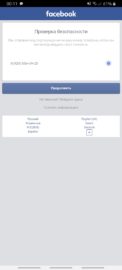
 Возможно, второй сотрудник, который будет рассматривать вашу заявку, изменит свое мнение в положительную сторону.
Возможно, второй сотрудник, который будет рассматривать вашу заявку, изменит свое мнение в положительную сторону.
Об авторе